パッチ処理でフィレットのつなぎがきれいに出来ない場合
T字型に分かれている稜線にフィレット処理するを使って稜線にフィレットをかけたが一部フィレット曲面が一体化していない
部分拡大する
フィレットのかかり方に問題がることが確認できる
Ctrl+Z操作でフィレット前の状態に戻す
フレットなしのオブジェクトをコピーペーストして別のレイヤーに同じオブジェクトを保存しておく
別のレイヤーにコピーしたオブジェクトを表示し、オリジナルのオブジェクトのレイヤーを非表示にして
コピーしたオブジェクトにあるレイヤーをアクティブにするを選択し、フィレットする稜線を選択し、レールタイプを「エッジからの距離」を選びフィレットをかける
を使ってオブジェクト全体を個々のサーフェースに分解する
フィレット以外のサーフェースを削除する
残ったサーフェース全体を選択しでサーフェースを一体化させる
を選択してサーフェースの輪郭線を生成する
輪郭線を生成したらで線を分解する
Osnapの「端点」と「垂直点」をアクティブにして輪郭線の間に直線を引くを選択し、輪郭線の間に線を引く
を選択しフレットサーフェースの法線方向にプロジェクションする
プロジェクションして出来たラインを使ってを選択し、フィレットサーフェースの接合部分を削除する
この操作を片方のフィレットサーフェースにも施す
この例にはほかに3か所ある
不要なサーフェースとラインを切り落とすを選択し1~2と3~4の間に曲線を生成する
表示される「曲線ブレンドの調整」は曲率のセンタ生成できるように設定
OKを選択し、線を生成する
反対側にも同じ方法で線を作る
パッチ操作でフィレット曲面を繋ぐ準備ができたを使ってパッチサーフェースを張ってみる
生成されたサーフェースを詳細に確認すると赤丸部分が少しへこんでいることがわかる
パッチ操作で作ったサーフェースを削除するを使い新たな接続線を作る
を使って2本の線と2つのサーフェースエッジを使って連結サーフェースを作る
を使って2つのサーフェースエッジと1本の線を使って残りのサーフェースを生成する
この時UとV方向の分割数は4にしてパッチサーフェースを作る
パッチ操作だけでつなぎサーフェースを作った時より曲率連続性が高いサーフェースができていることが確認できる
作ったすべてのフィレット曲面を選択し、でサーフェースを接合し、一つのオブジェクトにする
1つにしたオブジェクトをオリジナルのオブジェクトのあるレイヤーに移動させる
フィレットサーフェースを選択したままでを使って外形線を抽出する
オリジナルのオブジェクトをを使って複数のサーフェースに分解する
生成した境界線を選択し、を使って分解したサーフェースの稜線を選択しながらフィレットサーフェースよりはみ出ている部分を削除する
シェーディングで出来上がり状態を確認する
きれいにフィレット処理されていることがわかる
以上のこのTipsは終了
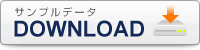
この投稿へのコメントの RSS フィード。 / TrackBack URI